win7系统磁盘共享不能访问的解决方法和win7系统添加共享网络磁盘的方法
 喵喵
喵喵
05月13日 15:37
此文约为558字,阅读需要3分钟
一、win7系统磁盘共享不能访问的解决方法
(一)首先要知道的是,Windows7系统的安全机制验证很完整,如果是磁盘盘符共享的情况下最好制定账户权限才可以,而guest的默认权限非常的小,必须给予足够的权限才可以,最好不要用guest而是指定一个新的账户,专门用于共享访问之用。
(二)首先要建立一个新的账户,administrator账户即可。
(三)然后设置磁盘共享就可以了。
1、鼠标右击相应硬盘盘符,选择“属性”;
2、在弹出的对话框中选择“高级共享”;
3、在弹出的对话框中选择“共享次文件夹”和“权限”;
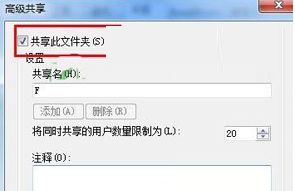
4、添加之前新建的账户,给予相应的权限;
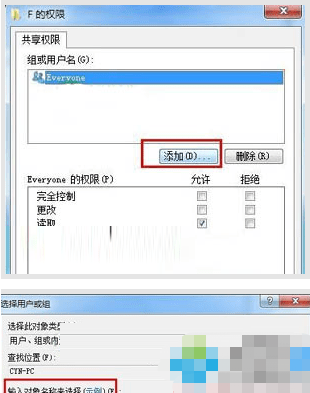
5、然后使用这个账户的用户米和密码就能顺利访问共享的磁盘了。
二、win7系统添加共享网络磁盘的方法
1、首先进入我的电脑。
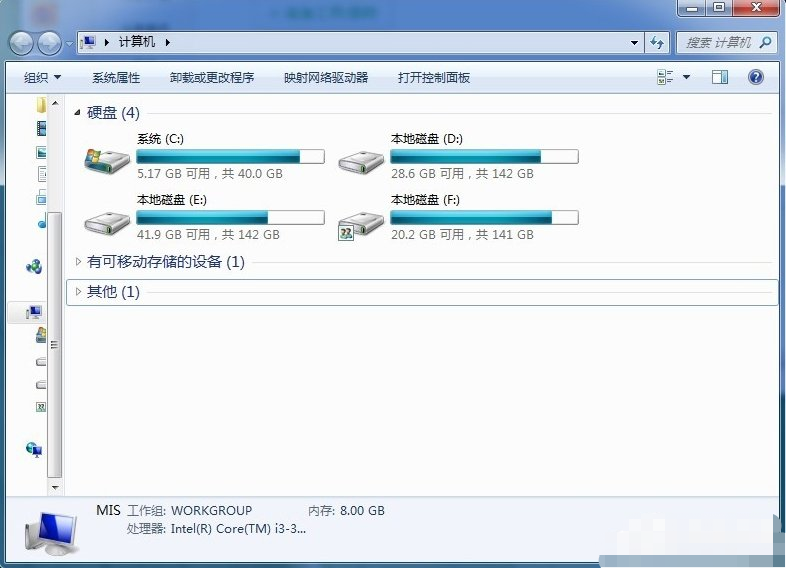
2、上方地址栏输入:\\+共享电脑IP地址,Enter确定。
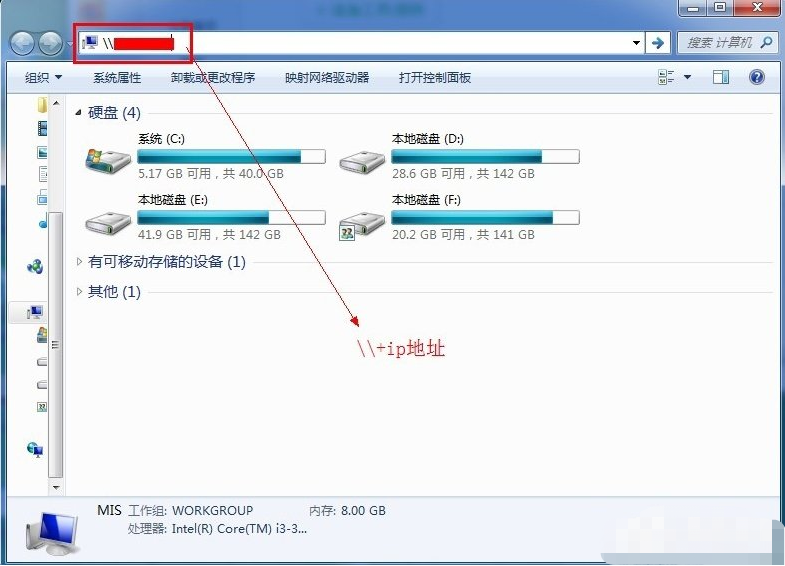
3、输入共享用户名和密码进入共享。
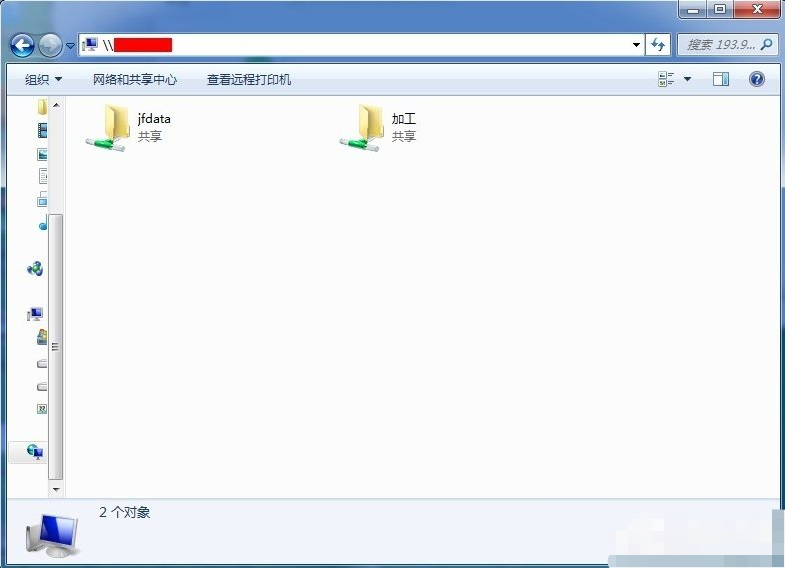
4、右击共享文件选择映射网络驱动器。
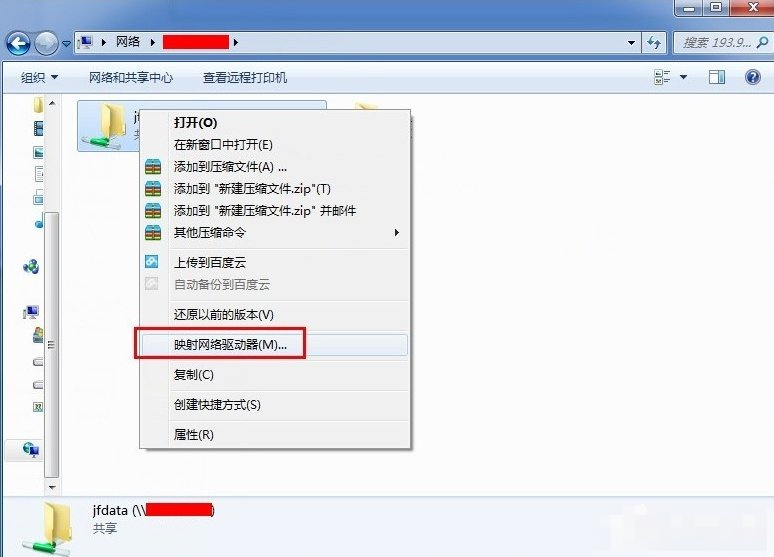
5、选择驱动器盘符,然后完成。
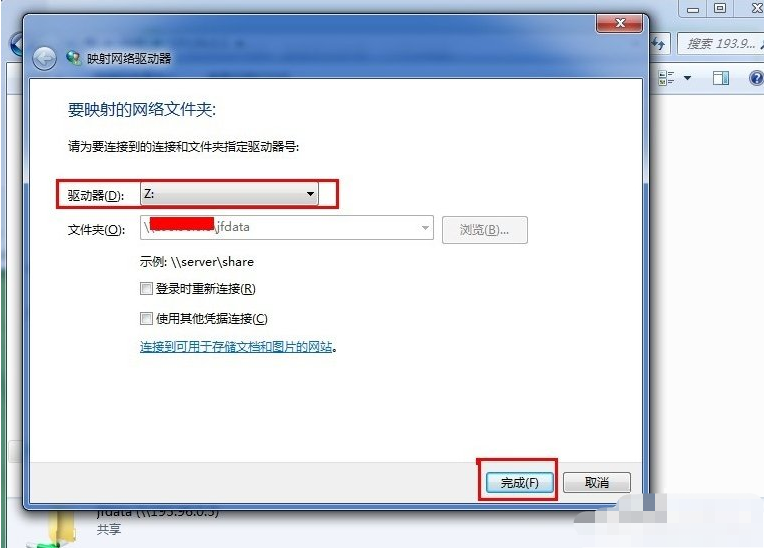
6、返回我的电脑,这就是你刚刚添加的网络磁盘。
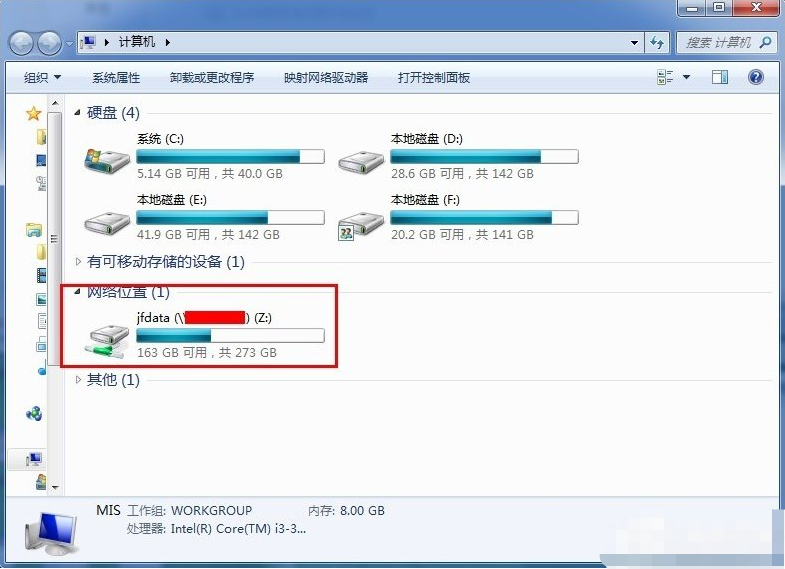
win7添加共享网络磁盘的方法就讲到这里了,我们只需要打开我的电脑,然后在地址栏输入\\+共享电脑IP地址,之后输入共享用户名和密码,最后选择映射网络驱动器即可。
关于win7系统磁盘共享不能访问的解决方法和win7系统添加共享网络磁盘的方法今天小编就介绍到这里,希望能帮助到你,如果有你任何疑问可以点击网站顶部的意见反馈,小编将第一时间进行回复。
未知的网友